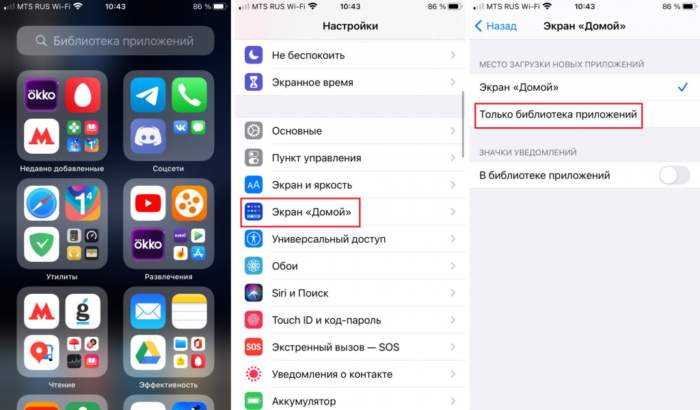Для чего нужна библиотека приложений на Айфоне и можно ли ее убрать
Библиотека приложений позволяет сгруппировать приложения и не разбрасывать их по десятку рабочих столов. Для их поиска достаточно вызвать Spotlight и свайпнуть влево или открыть саму Библиотеку.
Однако некоторым пользователям кажется, что эта функция, наоборот, мешает им работать. Что же, спешим вас обрадовать — её можно удалить. Как именно — поговорим в этом разделе, ведь по умолчанию функция удаления не предусмотрена.
Из-за этого создаётся впечатление что приложение не установлено. А ещё многих юзеров не устраивает, что Библиотека открывается при свайпе последней страницы с рабочим столом. Ведь многие привыкли, что этой возможности нет.
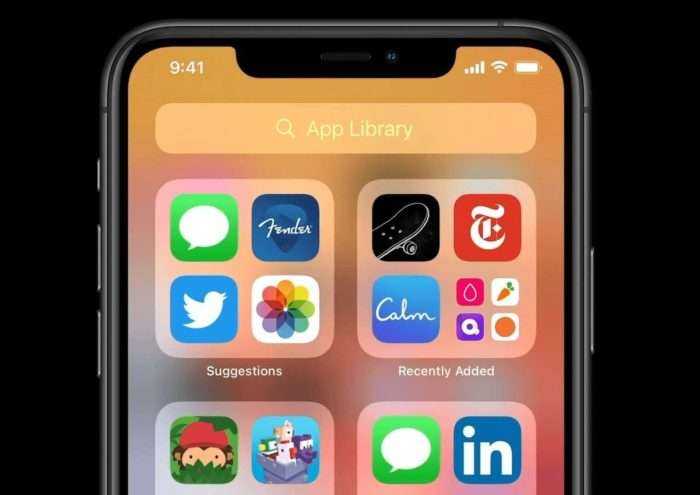 Библиотека приложений в Айфоне позволяет держать на виду все необходимые программы
Библиотека приложений в Айфоне позволяет держать на виду все необходимые программы
Итак, если вы хотите удалить Библиотеку приложений, то напрямую этого сделать нельзя, она встроена в ОС. Но её можно использовать для тех программ, которые редко задействованы пользователем. Также можно просто не переходить на последнюю часть рабочего стола.
Но если отключить библиотеку все же нужно, то алгоритм будет следующим. Для начала отключим автообновление всех новых утилит в библиотеке без использования их на рабочем столе. Это делается так:
- Открываем «Настройки».
- Переходим в подменю «Главный экран».
- Выбираем пункт «Добавить на главный экран» — рядом с ним появится галочка.
- Нажимаем «Готово».
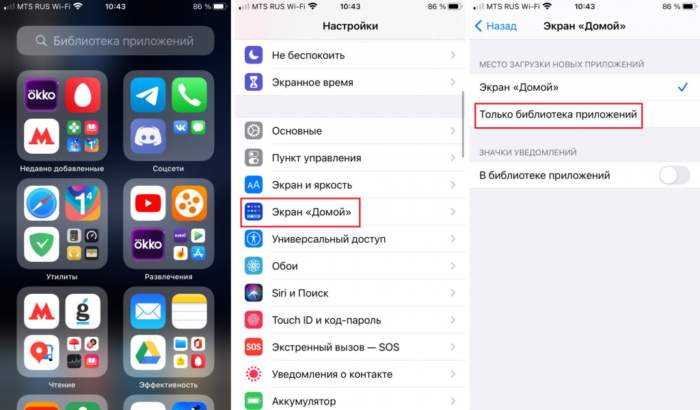
Теперь нужно показать программы, которые были спрятаны ранее. Это делается следующим образом:
- Открываем «Библиотеку приложений», свайпнув последнюю часть рабочего стола по направлению влево.
- Касаемся нужного ярлыка и удерживая перетягиваем его на рабочий стол.
- Альтернативный вариант — задержать палец на иконке, а затем выбрать в контекстном меню «На экран Домой».
 Полностью удалить библиотеку приложений с экрана Айфона невозможно. В то же время пользователи могут ее настраивать, добавляя и удаляя нужное ПО
Полностью удалить библиотеку приложений с экрана Айфона невозможно. В то же время пользователи могут ее настраивать, добавляя и удаляя нужное ПО
Это позволит разместить часто используемые приложения на рабочем столе, а редко используемые — в «Библиотеке».
Определить контакты в качестве избранных для связи в одно касание
Предустановленное приложение iPhone для телефона позволяет легко звонить людям, с которыми вы общаетесь больше всего, добавляя их в свой список фаворитов. В избранном вы просто нажимаете на имя человека, которому хотите позвонить, и звонок начинается. Вот что вам нужно знать, чтобы добавлять имена и номера в список избранного iPhone и управлять ими.
Как добавить в избранное приложение «Телефон»
Чтобы назначить человека избранным, его необходимо добавить в приложение Контакты на iPhone (либо через отдельное приложение, либо через приложение “Телефон”). Вы не можете создавать новые контакты во время этого процесса. Как только человек, которого вы хотите сделать избранным, будет в ваших контактах, добавьте его в список избранных, выполнив следующие действия:
-
Нажмите значок Телефон на главном экране iPhone.
-
Нажмите Избранное в нижней части экрана.
-
Нажмите + в верхней части экрана, чтобы добавить избранное, чтобы открыть полный список контактов.
-
Прокрутите список, воспользуйтесь полем поиска или перейдите к букве, чтобы найти нужный контакт. Когда вы найдете имя, коснитесь его.
-
В всплывающем меню вы можете выбрать один из нескольких способов связаться с человеком, включая Сообщения , Позвонить , Видео и . Почта. (Доступные параметры зависят от объема добавленной вами информации о человеке в списке контактов). Опция, которую вы выбираете – это способ связи с человеком на экране «Избранное». Например, если вы всегда пишете кому-либо текст, нажмите Сообщения , чтобы, нажав на него в списке избранного, откройте приложение «Сообщения». Если вы предпочитаете видеочат, нажмите Позвонить > FaceTime , что работает только в том случае, если у контакта есть FaceTime.
-
Коснитесь параметра контакта, чтобы добавить его, или нажмите стрелку вниз, чтобы выбрать один из вариантов в каждой категории. При нажатии на стрелку вниз в меню отображаются все параметры для этого типа связи. Например, если у вас есть рабочий и домашний номер для кого-то, вы выбираете, какой из них назначить в качестве своего любимого метода контакта (вы можете добавить каждый номер в качестве своего собственного, отдельного избранного).
-
Нажмите на опцию, которую вы хотите добавить в список избранных.
Это имя и номер телефона теперь указаны в меню Избранное . Вернитесь в приложение «Телефон» и нажмите Избранное в нижней части экрана. Под именем человека находится примечание, указывающее выбранный вами метод контакта. Если у вас есть фотография этого человека в приложении «Контакты», вы увидите ее рядом с его именем. Если вы нажмете какое-либо имя на этом экране, выбранное вами сообщение будет запущено немедленно. Например, если вы назначили номер телефона в качестве предпочтительного метода, iPhone наберет его.
Хотите, чтобы ваши любимые контакты или все ваши контакты имели полноэкранные фотографии, когда они вам звонят? Узнайте больше о том, как это сделать, в разделе Как получить полноэкранное изображение в вызовах iPhone.
Как переставить избранное на iPhone
После того, как вы определили несколько избранных, вы можете изменить их порядок. Вот как:
-
Нажмите на приложение Телефон .
-
Нажмите Избранное .
-
Нажмите кнопку Изменить в верхней части экрана, чтобы открыть экран с красными кнопками слева от каждого контакта (не нажимайте их, если вы не хотите удалить контакт) и значок, который напоминает стек из трех строк справа от каждого контакта.
-
Нажмите и удерживайте значок из трех строк . Выбранный вами избранное становится активным и выглядит немного приподнятым над другими избранными.
-
Перетащите избранное в нужную вам позицию в списке и отпустите.
-
Нажмите Готово в верхней части экрана, чтобы сохранить новый порядок избранных.
Организация избранного в 3D Touch Menu
Если у вас есть iPhone с 3D Touch – функция, представленная в iPhone 6S и присутствующая на моделях, выпущенных после этого, – у вас есть еще одно меню избранного. Чтобы открыть его, нажмите на кнопку Телефон на главном экране. Когда вы это сделаете, три или четыре фаворита (в зависимости от вашей версии iOS) будут показаны по картинке и имени. Это первые три или четыре человека в вашем списке избранного. Если вы хотите изменить порядок избранных в всплывающем меню, измените их на главном экране избранных.
Как удалить избранное из приложения телефона
Удалить контакт из списка избранного так же просто, как добавить его в первую очередь. Полный набор инструкций см. В разделе «Как удалить избранное из приложения iPhone Phone».
Камера
Нет простейших настроек камеры. Дайте мне хотя бы выбрать уровень насыщенности фотографий из трёх вариантов: «низкий»/«нормальный»/«высокий»! Почему у меня на ярком солнце все люди получаются дико оранжевыми? Почему iPhone не может запомнить, что я постоянно снимаю в HDR (при нём люди не такие оранжевые)? Почему мне необходимо забредать куда-то глубоко в отдельное приложение «Настройки», чтобы отключить бесполезную Live Photo? Кто этим вообще пользуется?
А какой в стандартном приложении шумодав. Я когда увидел, как камера снимает в августе в 20:00 при естественном освещении, я задался вопросом: серьёзно? Так снимает смартфон за 50 тысяч. Это слишком жестоко.
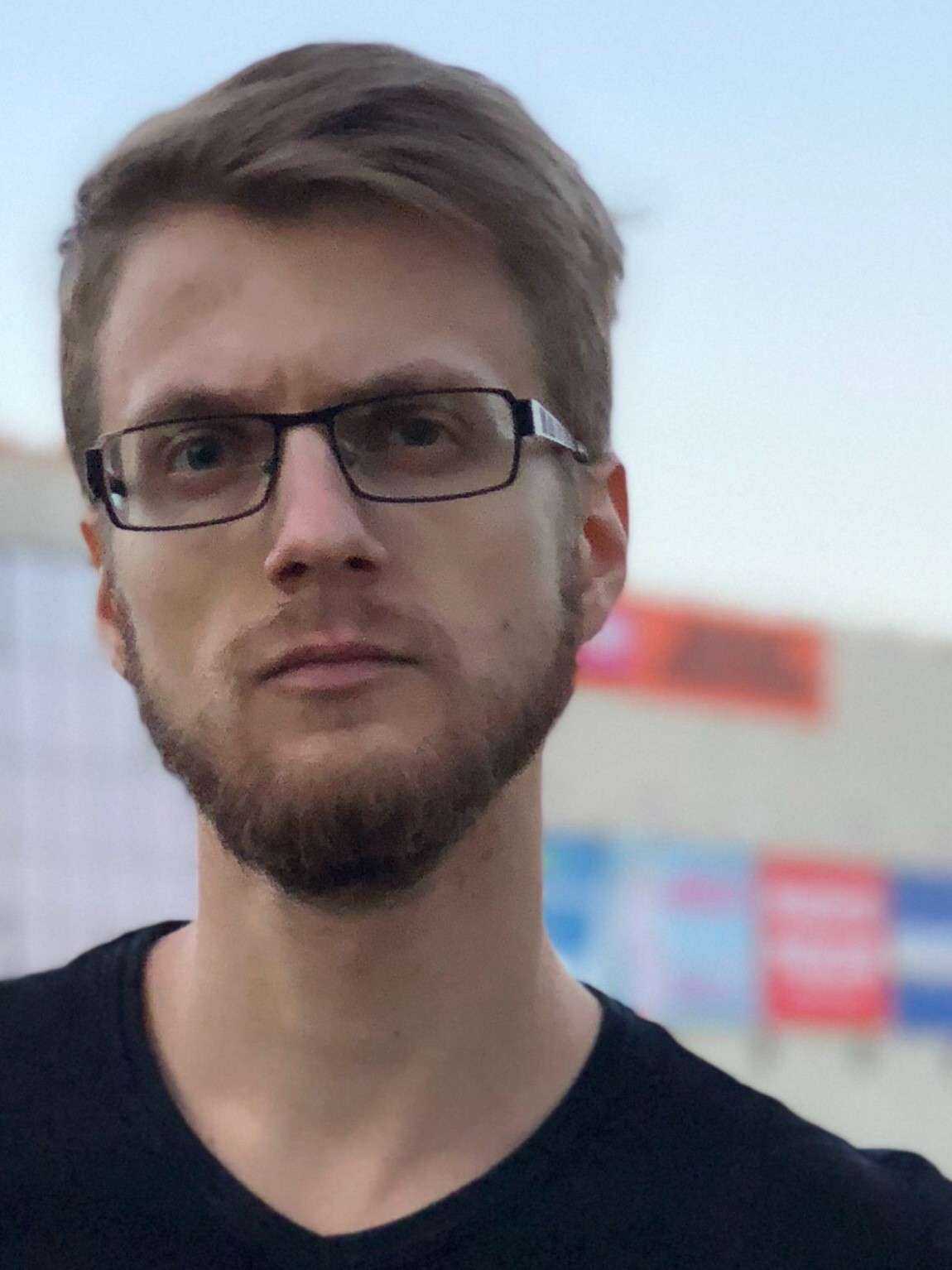
В обзоре я ругал камеру Vivo Nex S, но кто же знал, что она там лучше, чем в «восьмёрке».
Да, я могу установить другое приложение для камеры, чтобы иметь хоть какой-то доступ к настройкам. Ну как установить… Купить могу. Их цена в Российском App Store начинается от 349 рублей.

Я не против платы за контент, но у меня телефон стоимостью 65 тысяч рублей в официальной рознице. Мне кажется, компания, производящая его, может постараться и сделать нормальное приложение камеры.
Как добавить функцию быстрого набора?
В операционную систему iOS встроена удобная функция быстрого вызова избранным абонентам. Для ее подключения потребуется выполнить ряд простых действий:
1. Перейдите в панель виджетов (перелистайте рабочий стол Айфона влево до самого конца);
2. Нажмите на кнопку ” Изменить
“;
3. Добавьте пункт ” Избранное
“, затем выберите ”Готово “;
4. Перейдите в приложение ” Телефон
“, затем ”Избранное ” и добавьте интересующие Вас контакты в указанный раздел.
На любой из добавленных в ” Избранное
” контактов можно создать специальный ярлык:
- для совершения вызова на указанный телефонный номер или через мессенджер;
- для быстрого написания сообщения через SMS, мессенджер или на почту;
- для совершения видеовызова через FaceTime или мессенджер.
Обращаем внимание, что разблокировка телефона через отпечаток пальца не потребуется только в случае телефонного звонка. Если Вы захотите отправить сообщение, то палец придется сканировать в любом случае. В появившемся виджете может уместиться 4 ярлыка в стандартном режиме и целых 8 в расширенном
В появившемся виджете может уместиться 4 ярлыка в стандартном режиме и целых 8 в расширенном.
Теперь Вам не придется выполнять разблокировку iPhone, если появится необходимость выполнить быстрый звонок. Активируем дисплей, проводим пальцем влево для перехода в панель виджетов и звоним нужному абоненту!
Источник
Инструкция по добавлению нового контакта (номера)
При установке приложения Ватсап очень важно знать, как добавить контакт и синхронизировать список контактов, почему может не добавляться тот или иной номер мобильного телефона, а также немаловажно – обратный перенос из мессенджера в смартфон. Алгоритм добавления контактов на устройствах любой мобильной платформы очень схож, но есть различия в интерфейсе взаимодействия с пользователем. Стоит рассмотреть пошаговые инструкции и различные варианты для двух популярных платформ айфон и андроид
Стоит рассмотреть пошаговые инструкции и различные варианты для двух популярных платформ айфон и андроид
Алгоритм добавления контактов на устройствах любой мобильной платформы очень схож, но есть различия в интерфейсе взаимодействия с пользователем. Стоит рассмотреть пошаговые инструкции и различные варианты для двух популярных платформ айфон и андроид.
Добавление контактов в Ватсап на iPhone
Для добавления нового чата на смартфоне Айфон с пользователем из существующего списка контактов следует:
- Запустить приложение Ватсап.
- Открыть вкладку «Чаты».
- Тайпнуть по кнопке редактирования с иконкой квадрат с карандашиком в правом верхнем углу экрана.
- Отобразится список всех контактов, у которых установлено приложение.
- Нажмите для выбора пользователя и начала общения путем создания нового чата.
Для добавления нового контакта на смартфоне Айфон следует:
- Запустить приложение Ватсап.
- Открыть вкладку «Чаты».
- Тайпнуть по кнопке редактирования с иконкой квадрат с карандашиком в правом верхнем углу окна мессенджера.
- Активировать ссылку с текстом «Новый контакт». Она будет в верхней части страницы.
- Откроется форма добавления абонента в список контактов на устройстве.
- Ввести имя и/или фамилию.
- Добавить номер телефона.
- По окончании заполнения формы кликнуть на область с текстом «Готово» в верхнем правом углу экрана.
- После этого можно начать общение и активировать новый чат в мессенджере.
Есть альтернативный вариант: при получении визитной карточки vCard можно практически моментально добавить данного абонента в список контактов на телефоне, активировать диалог с ним и начать с ним общение просто тайпнув на файл и подтвердив свое решение.
Добавление новых чатов в приложении Ватсап на Android
Процесс упрощается в случае, когда номер человека, которого Вы хотите добавить, есть в списке контактов на смартфоне, тогда следует:
- Кликнуть на иконку создания нового чата: внизу справа круглый зеленый значок.
- Отобразится список контактов, у которых установлено приложение Ватсап.
- Для добавления необходимо нажать на профиль выбранного человека.
Если это новый контакт, то следует в меню выбора активировать кнопку «Новый контакт» и далее в зависимости от модели телефона ввести необходимые данные и сохранить контакт, тогда Вы сможете создать с ним чат и начать общение.
Если у абонента не установлено приложение, то написать ему и добавить в чат не представляется возможным. Но при этом есть возможность пригласить к общению любым из возможных способов: через смс, электронную почту, социальные сети и другие мессенджеры.
Первый вариант приглашения абонента:
Приватность в Whatsapp
Второй вариант приглашения абонента:
- Нажать на три вертикальные точки в правом верхнем углу для активации меню.
- Выбрать раздел «Настройки».
- Перейти в подраздел «Пригласить друга».
- Выбрать тот метод, который позволит добавить интересующего Вас человека.
- Выбрать способ передачи уведомления, получателя (список которых формируется из существующих друзей в приложении).
- Далее можно отредактировать текст сообщения, в котором изначально содержится призыв к общению в мессенджере и ссылка на скачивание приложения.
Добавить новый номер также можно при помощи программного обеспечения для компьютера или браузер:
- Открыть приложение-мессенджер.
- Активировать вкладку «Чаты».
- Кликнуть на иконку создания нового чата: внизу справа круглый зеленый значок.
- Активировать кнопку «Добавить контакт».
- Вписать данные нового пользователя для общения: номер и имя.
- Кликнуть по кнопке «Готово».
Избранные контакты в iPhone / iPad / Добавляем (удаляем) номера в избранное

У тебя возникла необходимость создать список наиболее важных и часто используемых контактов. Это могут быть твои родственники или друзья, а может быть и любимая девушка! В этом видео уроке я покажу тебе, как быстро добавить номер нужного человека в избранное и тем самым у тебя появится возможность быстрого доступа к номеру нужного абонента. Также ты узнаешь, Как на iPhone / iPad удалить номер телефона из избранных..В режиме «НЕ БЕСПОКОИТЬ» номера избранных контактов смогут без проблем дозвониться в любое время суток..Добавить Избранные номера в iPhone / iPad это просто!Удачи!.#iPhone #iPad #iOS.См. также.1. НАСТРОЙКА IPHONE -УРОКИ iOS️.https://bit.ly/iosphonesettings.2. Как загрузить видео в iPhone / iPad через iTunes.https://www.youtube.com/watch?v=WsI5uUBAt5E.3. Как сделать рингтон для в iPhone / iPad через iTunes.https://www.youtube.com/watch?v=FyZa_KtFV-U.4. Как скачать книгу на iPhone / iPad через iTunes.https://www.youtube.com/watch?v=rcXFur6WQcc.5. Что делать если iTunes не видит iPhone / iPad.https://www.youtube.com/watch?v=lfOke_t3V-Q.6. Как закачать фото через iTunes в iPhone / iPad.https://www.youtube.com/watch?v=5LP3tFL-nUg.7. Как сделать резервную копию iPhone / iPad через iTunes.https://www.youtube.com/watch?v=uTx3ci7BN0c.Будь в тренде! Подпишись на канал https://bit.ly/subfastpc и нажми на колокольчик, чтобы быть в курсе выхода нового видео! Не забывай ставить лайки и писать комментарии!▰▰▰▰▰▰▰▰▰▰▰▰▰▰▰▰▰▰▰▰▰▰▰▰▰▰▰▰▰▰▰▰▰▰▰▰▰.Создал Плей-Листы, которые значительно упростят навигацию по каналу.. ПОДПИШИСЬ НА КАНАЛ https://bit.ly/subfastpc. ПОДПИШИСЬ НА ГРУППУ ХИМИКА В ВК bit.ly/3hgjpc3. УРОКИ WINDOWS 10 https://bit.ly/windowslessons. ОШИБКИ WINDOWS 10 bit.ly/2CxHoVt. ДРАЙВЕРА WINDOWS 10 (поиск и настройка) bit.ly/32CvOCU. НАСТРОЙКА IPHONE -УРОКИ iOS️ https://bit.ly/iosphonesettings. КОМПЬЮТЕРНЫЙ ЛАЙФХАК ️ https://bit.ly/pclifehack. ОБЗОРЫ ПОПУЛЯРНЫХ ИНТЕРНЕТ СЕРВИСОВ https://bit.ly/interservise. РАБОТА С ЖЕСТКИМИ ДИСКАМИ https://bit.ly/32aECzL.▰▰▰▰▰▰▰▰▰▰▰▰▰▰▰▰▰▰▰▰▰▰▰▰▰▰▰▰▰▰▰▰▰▰▰▰▰.Обо мне:Немного сижу тут.https://vk.com/alevashkin.Не знаю, что я делаю тут.https://twitter.com/silveo2.Немного фоточек тут.https://instagram.com/luckytoxicguy
В iCloud
В «облаке» Apple хранятся только те ваши данные, для которых вы выдали разрешение. Синхронизация с сервером происходит во время подзарядки устройства, подключенного к сети Wi-Fi. Перед тем, как удалить все контакты из iCloud, проверьте параметры службы: в основном меню настроек находим и жмем на iCloud, вводим логин и пароль Apple ID. Подтверждаем, что требуется объединить данные. Проверьте, чтобы пункт «Контакты» был активирован.
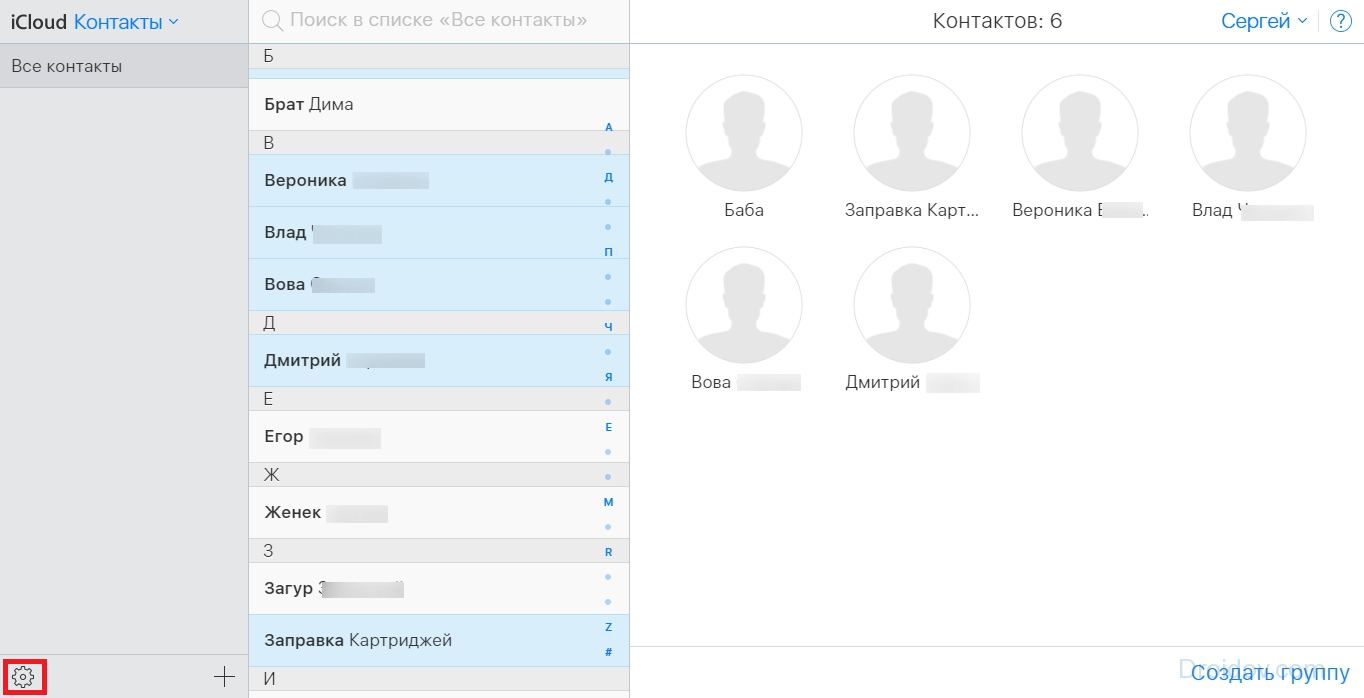
Если iCloud уже был правильно настроен, переходите сразу к следующему шагу. Заходите на https://www.icloud.com/ и входите в свою учетную запись. Выбирайте пункт «Контакты» – появится список записей с телефона. Выделяйте мышкой те, которые надо стереть, зажав Ctrl на клавиатуре. Выбранные строчки окрасятся в голубой цвет, а иконки людей появятся на правой части экрана. Снизу в левом углу кликайте на шестеренку, в подменю выбирайте «Удалить». Данные исчезнут из iCloud, с небольшой задержкой очистится и список на телефоне.
Дополнительные настройки Избранных контактов
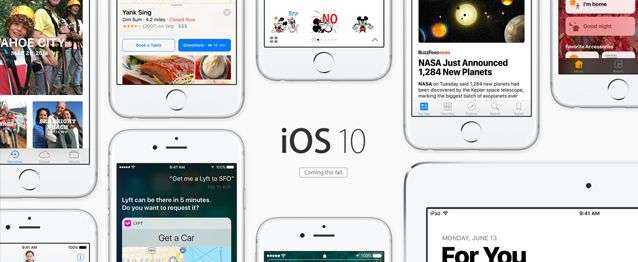
1. Вы можете добавить несколько методов общения
с человеком (в общей сложности четыре).
2. Если вы чаще всего контактируете сообщениями, то удалите опцию вызова по умолчанию
.
3. Выберете четыре наиболее важных контактов
из списка «Избранного»
, чтобы не было необходимости раскрывать его до восьми.
В данный момент iPhone
в тандеме с iOS 10
представляет собой самое продуманное в плане эргономики и социального взаимодействия мобильное устройство из всех существующих в мире. В структуре программной экосистемы Apple
прячется очень много маленьких тонкостей и настроек, которые существенно улучшают наши трудовые будни.
И оптимизация списка контактов, выделив самые важные из них в группу избранных — лишь маленькая часть больших возможностей iOS 10
!
Начиная с iOS 10 Apple значительно расширила возможности приложения «Телефон
», в частности, теперь пользователи могут подробно настроить избранные контакты и получить к ним доступ при помощи реализованной в обновлении системы виджетов. Через виджет можно не только вызывать абонента используя сотовые и интернет звонки (Viber, Skype, FaceTime), но и быстро отправлять сообщения и электронные письма.
Отныне iOS позволяет добавлять несколько возможностей связи с определенным абонентом (сообщения, звонки, аудио- и видеовызовы), отключать функцию голосовых и интернет звонков для контактов, с которыми вы только обмениваетесь сообщениями или электронными письмами и пр.
Как добавить избранное на iPhone || как добавить виджет “Избранное” на iphone
Как добавить приложение в избранное на мой айфон?
Чтобы добавить приложение в избранное на iPhone, откройте App Store и найдите приложение, которое хотите добавить. Коснитесь значка “сердце”, расположенного в правом верхнем углу значка приложения, и оно будет добавлено в избранное.
Как добавить приложение в избранное? ?
Сначала откройте App Store и найдите приложение, которое хотите добавить в избранное.Затем нажмите на значок “сердце”, расположенный в правом верхнем углу значка приложения.Когда приложение будет добавлено в избранное, его значок будет отображаться в отдельном разделе внизу главного экрана App Store.
Как добавить в избранное на iPhone 12?
Есть несколько способов добавить что-то в избранное на iPhone 12. Один из способов — открыть элемент, а затем нажать значок “сердечко” на нижней панели навигации. Другой способ — открыть элемент, а затем провести по нему пальцем вверх, пока не появится кнопка “Избранное”.
Как добавить значок в “Избранное” в Safari?
Чтобы добавить значок в Избранное в Safari, сначала откройте веб-сайт, который вы хотите добавить. Затем щелкните значок “Избранное” на панели инструментов и выберите “Добавить страницу”.
Как поместить приложения в избранное?
Чтобы переместить приложение в избранное, откройте его, а затем нажмите и удерживайте значок приложения. Через несколько секунд значки начнут трястись, и вы увидите маленький значок “x” в верхнем левом углу каждого приложения. Перетащите приложение, которое хотите переместить, в раздел “Избранное” в нижней части экрана и отпустите его.
Где находится панель приложений на iPhone?
Ящик приложений не является функцией iPhone. Приложения расположены на главном экране и могут быть организованы в папки.
Как сохранить избранное на моем iPhone?
Чтобы сохранить избранное на iPhone, откройте веб-страницу или статью, которую хотите сохранить, и нажмите кнопку “Поделиться”. Затем выберите “Добавить в список для чтения”.
Как добавить в избранное?
Чтобы добавить веб-сайт в избранное, просто щелкните значок звездочки рядом с URL-адресом.
Как работает избранное на iPhКак вы добавляете и удаляете избранное на Сафари?
Чтобы добавить веб-сайт в избранное в Safari, откройте веб-сайт и нажмите кнопку “Поделиться”.. В появившемся меню выберите “Добавить в избранное”.Чтобы удалить веб-сайт из избранного в Safari, откройте веб-сайт и нажмите кнопку “Поделиться”. В появившемся меню выберите “Удалить из избранного”.
Как перенести приложения с iPhone на iPhone?
Существует несколько способов переноса приложений с iPhone на iPhone. Один из способов — использовать сервис iCloud от Apple. Другой способ — использовать стороннее приложение, например CopyTrans.
Как выглядит панель приложений?
Ящик приложений — это меню, в котором перечислены все приложения, установленные на вашем устройстве. Обычно он отображается в виде значка на главном экране, и его можно открыть, нажав на него. Панель приложений может различаться в зависимости от вашего устройства и программы запуска, но обычно в ней перечислены все ваши приложения в алфавитном порядке. Вы также можете найти конкретное приложение, введя его название в строку поиска.
Что такое панель приложений?
Ваша панель приложений — это меню, в котором перечислены все приложения, установленные на вашем устройстве. Доступ к нему можно получить, проведя пальцем вверх от нижней части экрана на большинстве устройств.
Что такое ящик приложений iPhone?
Ящик приложений iPhone — это функция, позволяющая пользователям просматривать все установленные приложения в одном месте. Доступ к нему можно получить, проведя пальцем вверх от нижнего края экрана.
Почему на iPhone нет панели приложений?
На iPhone нет ящика приложений, потому что это устройство iOS, а на устройствах iOS нет ящиков приложений. Ящики приложений — это функция Android-устройств.
Где мой значок ящика приложений?
Значок панели приложений находится на главном экране в левом нижнем углу.
Как пригласить участников в «Семейный доступ»
Как добавить еще кого-то в созданный вами доверенный круг лиц? Сделать это очень просто. Помните, что, активируя функцию с вашего устройства, вы автоматически становитесь «Организатором», предоставляете доступ к купленному контенту, подпискам и несете ответственность за покупки, настраиваете ограничения, можете распоряжаться «Экранным временем» домашних и делать многое другое.
Чтобы пригласить кого-то в «Семейный доступ», сделайте следующее:
- Находясь в разделе «Семейный доступ», кликните под вашим именем, отмеченным «Организатором», на опцию «Добавить члена семьи…»;
- Теперь выберите один из двух интересующих нас способов сделать это: по iMessage или лично.
Третий пункт о создании отдельной учетной детской записи разобран в следующем разделе. Если вы выбрали пригласить по сообщению:
- После выбора этого способа Айфон автоматически перенаправит вас в iMessage и предложить ввести номер телефона того, кого вы хотите добавить в «Семейный доступ». Вы можете дополнительно написать комментарий к сообщению или просто отправить запрос приглашения. Обязательно убедитесь в том, что ввели номер телефона корректно;
- Дождитесь, пока пользователь получит сообщение и даст согласие на участие. Для этого юзеру нужно перейти по указанной ссылке в сообщении. Если потенциальный участник сделал все правильно, то после этого в общем списке «Семейного доступа» появится имя члена семьи и подпись «Приглашен(а)».
Если вы выбрали пригласить лично:
- В этом случае придется ввести логин и пароль от учетной записи другого устройства вручную. Если вам известны данные от Apple ID члена семьи или будущий участник находится рядом, то выбрав этот пункт, введите в поле логин и пароль;
- Как только все сведения будут введены, кликните на «Далее». После этого на вашем устройстве появится уведомление о том, что введенная учетная запись теперь привязана к «Семейному доступу».
Здесь же вы можете поменять роль «Приглашенного участника» на «Взрослого», имеющего те же полномочия, что и у «Организатора». Для этого достаточно тапнуть на имя присоединившегося пользователя и сменить его роль.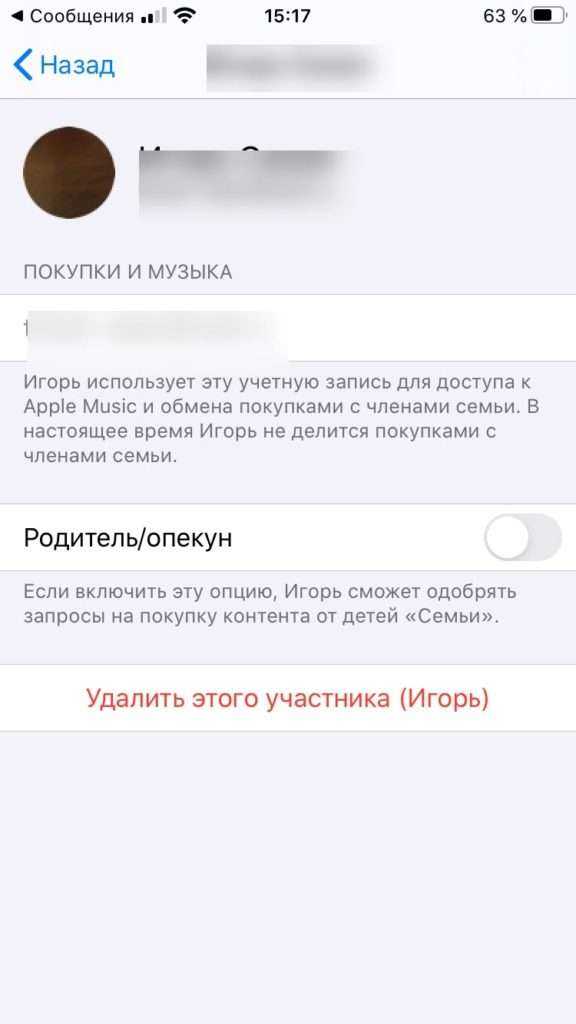
Как удалить из избранного в айфоне?
Нажмите значок Избранное в левом нижнем углу экрана. Нажмите кнопку Изменить в правом верхнем углу. Рядом с каждым избранным в списке появляется значок красного круга со знаком минус. Нажмите на красный значок рядом с избранным, который вы хотите удалить.
Как удалить контакт из избранных?
Добавленные на устройство Android контакты можно редактировать и удалять.…Как удалить контакт
- На телефоне или планшете Android откройте приложение «Контакты» .
- Коснитесь контакта, который нужно удалить.
- В правом верхнем углу экрана нажмите на значок «Ещё» Удалить.
- Снова нажмите Удалить.
Как удалить контакт из избранных на айфоне?
Порядок удаления контакта: Откройте программу «Контакты» и нажмите контакт, который необходимо удалить. Нажмите «Изменить». Прокрутите вниз и нажмите «Удалить контакт», затем еще раз нажмите «Удалить контакт» для подтверждения.
Как удалить из избранного?
Чтобы удалить адрес из избранного, выполните следующие действия:
- Нажмите на значок поиска .
- Нажмите на значок .
- Нажмите на значок с тремя точками (Android) или (iOS).
- Выберите Удалить .
Как убрать контакт из избранного iOS 13?
На самом деле все просто и реализуется в три простых шага:
- Отправляемся в «Настройки» > «Почта, адреса, календари».
- Находим пункт «Показ в Перекл. программ» (гениально?).
- Здесь можно выбрать: отключить показ избранных контактов или же недавних вызовов. Можно отключить оба.
Как изменить избранные контакты на айфоне?
Как добавлять контакты в избранное на iPhone
- Откройте приложение Телефон на своём iPhone.
- Внизу выберите секцию Контакты и выберите контакт, который хотите добавить в Избранные.
- Пролистайте вниз и нажмите Добавить в Избранные.
- Появится меню с несколькими опциями.
Как убрать контакт из часто используемых?
Всё просто! Настройки/Приложения/Контакты нажимаете шестеренку рядом с данным приложением,а далее убираете галочку с пункта «Отображать частые контакты» и всё!
Как вывести избранные контакты на экран айфон?
Чтобы составить список наиболее важных и часто используемых контактов, следует перейти в приложение Телефон, выбрать в нижнем меню раздел «Избранные» и нажать кнопку «+» в левом верхнем углу. Затем, выбрав искомого абонента, следует указать тип связи по данному шорткату — Сообщение, Вызов, Видео или Почта.
Как на iOS 14 Добавить избранные контакты?
Как добавить виджет для телефонных вызовов
- Скачиваем приложение Быстрые команды из App Store.
- Запускаем приложение и переходим на вкладку Галерея.
- В поиске находим команду Быстрый набор, выбираем её и нажимаем Добавить.
- В окне настройки номера телефона добавляем избранные контакты для быстрого вызова.
Как добавить избранные контакты iOS 14?
Как добавить самый удобный виджет избранных контактов в iOS 14
- Устанавливаем приложение Favorites Widget Pro из App Store.
- В программе настраиваем нужные избранные контакты. …
- Устанавливаем приложения Быстрые команды (нужно для быстрого вызова без дополнительных диалоговых окон)
Как убрать контакт из избранного IOS 12?
Как удалить iPhone из избранного
Нажмите значок Избранное в левом нижнем углу экрана. Нажмите кнопку Изменить в правом верхнем углу. Рядом с каждым избранным в списке появляется значок красного круга со знаком минус. Нажмите на красный значок рядом с избранным, который вы хотите удалить.
Как удалить из избранного в сафари?
Шаг 1: Откройте браузер Safari. Шаг 2: Выберите «закладки» в верхней части экрана, затем выберите «Редактировать закладки» вариант. Шаг 3: Щелкните правой кнопкой мыши по закладке, которую вы хотите удалить, затем выберите «удалять» вариант.
Как убрать из недавних на айфоне?
К счастью, отключить эту функцию можно очень просто. Заходим в настройки устройства, далее «Почта, адреса, календари» и пролистываем вниз до раздела «Показать в перекл. программ». Здесь вы по желанию можете выключить отображение избранных или недавних контактов.
Как убрать контакты из меню поделиться?
Установите переключатель рядом с «В функции Поделиться» под заголовком «Предложения Siri» в положение «ВЫКЛ», чтобы отключить ряд с контактами из меню Поделиться.
Что такое избранные контакты?
На вкладке «Избранное» содержатся контакты, которые были помечены как избранные. За ними следует список контактов, с которыми вы связывались чаще всего. Контакты, добавленные в избранные, также добавляются в группу «Помеченные в Android» в контактах, размещенных в Интернете.
Как настроить виджет «Избранные контакты» на iPhone
1
. Свайпом вправо с домашнего экрана, Центра уведомлений или экрана блокировки перейдите к виджетам;
2
. Нажмите на кнопку «Изменить
» в конце списка виджетов;
3
. Найдите «Избранное
» и нажмите зеленый плюс для того, чтобы добавить его в список виджетов;
4
. При помощи иконки-гамбургера (представляет собой три горизонтальные полоски) на правой стороне экрана переместите виджет вверх или вниз по списку;
5
. Сохраните изменения, нажав на кнопку «Готово
»;
Теперь у вас появится виджет часто используемых контактов смартфона (максимальное количество – 8), который позволяет . Первые четыре контакта будут отображаться на экране, а чтобы увидеть полный список необходимо нажать на кнопку «Показать больше
».
Поскольку виджет отображает не более восьми контактов, вы можете вернуться в приложение «Телефон
» и реорганизовать список абонентов так, чтобы получить быстрый доступ к наиболее важным.
Стандартными средствами в iOS удалять контакты можно только по одному, и найти даже эту функцию непросто. Очистить сразу всю телефонную книгу через меню устройства вообще невозможно. Мы разобрались, как удалить контакты с Айфона – вам понадобится программа iTunes или облачное хранилище iCloud. Владельцы смартфонов с джейлбрейком могут использовать и сторонние файловые менеджеры.
Через меню iPhone 4S, 5S, 6 или другой версии вы можете удалять контактные номера по одному. Восстановить удаленный контакт через телефон нельзя. Чтобы вручную стереть данные:
- Перейдите в телефонную книгу.
- Кликните на запись, которую надо убрать, появится полная карточка записи.
- В правом верхнем углу нажмите «Изменить».
- Чтобы удалить один из номеров телефона у человека, рядом с ним кликните на красный кружок – поле исчезнет.
- Чтобы полностью стереть запись, пролистайте список в самый низ и нажмите «Удалить контакт».
После подтверждения действия выбранная запись исчезнет из памяти смартфона. Вернуть ее можно только с помощью синхронизации телефонной книги с iTunes, если там предварительно была создана копия данных. Чтобы удалить несколько контактов этим способом, вам придется по-отдельности стирать каждую запись вручную.
Какие общие функции доступны
Управлять, отключать и включать доступ к ряду функций могут «Организатор» и «Взрослый». Настраиваются необходимые опции там же, в разделе «Семейного доступа» внизу, под именами участников близкого круга: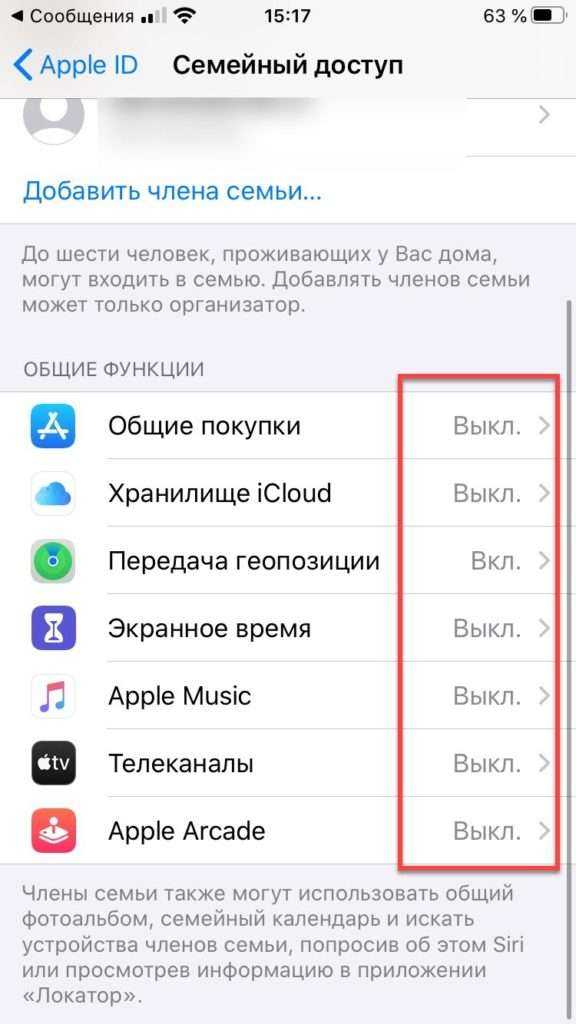
Раздел «Общие покупки» позволит делиться приобретениями с участниками «Семейного доступа». Как было сказано ранее, все члены семьи смогут скачать купленное вами приложение, получить доступ к месту в хранилище, пользоваться подписками к музыкальному и другим сервисам;
«Хранилище iCloud» предоставляет доступ к текущему тарифному плану облачного сервиса. Изначально дается 5ГБ свободной памяти, но есть возможность увеличить объем, купив память на 200ГБ или 2ТБ;
«Передача геопозиции» позволит делиться текущим местоположением с другими членами семьи. Теперь в «Найти друга» («Локаторе») при открытии приложения вам станет доступна актуальная локация вашего близкого или родственника;
«Экранное время» позволит задать максимальное время в приложении, которым может пользоваться ваш ребенок. Нажав на эту функцию, выберите среди членов «Семейного доступа» того, кому вы хотите подключить «Экранное время». Далее вы попадете в настройки этой утилиты и сможете установить лимиты программ. Если ребенок захочет еще больше провести времени в игре, то вы можете предоставить и увеличить его, получив соответствующее уведомление на главное устройство. Установите уникальный пароль, если не желаете, чтобы кто-то из членов семьи смог изменить настроенные конфигурации;
Apple Music позволит другим членам «Семейного доступа» пользоваться музыкальным сервисом от Apple
Важно, чтобы вы оформили семейную подписку, а не одиночную (ее стоимость немного выше, чем стандартная индивидуальная подписка). В этой вкладке вы можете пригласить участников и дать возможность им скачивать музыкальные треки и слушать их оффлайн
У всех пользователей разная библиотека со своей музыкой;
Apple TV – это совместное использование телеканалов (при наличии специальной приставки, подключаемой к телевизору).
Как добавить вкладку в браузере на айфоне 7 и других моделях
Компания Apple предпочитает сотрудничество с проверенными разработчиками программного обеспечения. Корпорация заинтересована в том, чтобы у пользователей складывалось положительное мнение относительно качества продукции бренда. По этой причине первые удачные версии Safari были интегрированы во все устройства. Однако не всем удобен интерфейс незнакомого приложения, поэтому стоит рассмотреть два наиболее используемых вида браузеров.
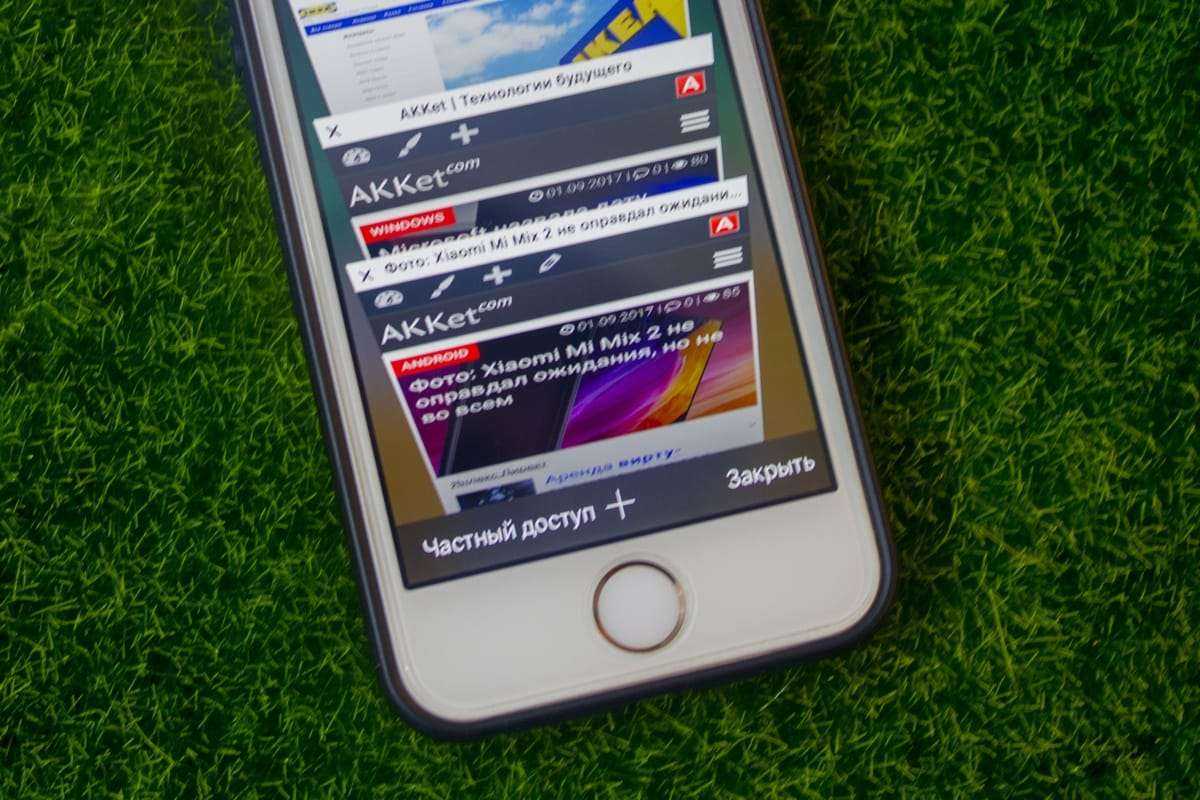
Вкладка на айфоне
В Safari
Стандартный для айфона браузер Safari может добавлять вкладки в двух режимах – автоматическом и принудительном. В первом случае открытие происходит самостоятельно. Для этого пользователь на главной странице в строке поиска вводит интересующий запрос. После выбора определенной вкладки с ответом она открывается в виде отдельного «окна», то есть, создается новая вкладка.
Второй метод также потребует перехода на главную страницу браузера. В его правом нижнем углу пользователь увидит знак в виде двух квадратов. После нажатия на него в нижней строке по центру появится «плюс», который инициирует принудительное открытие.
В Яндексе
Браузер Yandex, в отличие от предыдущего, потребует дополнительной загрузки. После завершения процесса использовать его можно, кликнув по соответствующей иконке, появившейся на рабочем столе.
Обратите внимание! Сразу после загрузки будет автоматически предложено открыть программу, но данная функция доступна только однажды. Для открытия новой вкладки нужно зайти на главную страницу, где в строке поиска справа виден значок в виде квадрата c цифрой внутри. Чтобы создать новую, нужно нажать на цифру
В результате экран уменьшится, а внизу по центру дисплея появится белый квадрат с неокрашенным «крестиком» внутри. Нажатие на него инициирует нужное действие, но только в случае, если количество ранее открытых страниц не нулевое.
Чтобы создать новую, нужно нажать на цифру. В результате экран уменьшится, а внизу по центру дисплея появится белый квадрат с неокрашенным «крестиком» внутри. Нажатие на него инициирует нужное действие, но только в случае, если количество ранее открытых страниц не нулевое.
Для открытия новой вкладки нужно зайти на главную страницу, где в строке поиска справа виден значок в виде квадрата c цифрой внутри. Чтобы создать новую, нужно нажать на цифру. В результате экран уменьшится, а внизу по центру дисплея появится белый квадрат с неокрашенным «крестиком» внутри. Нажатие на него инициирует нужное действие, но только в случае, если количество ранее открытых страниц не нулевое.